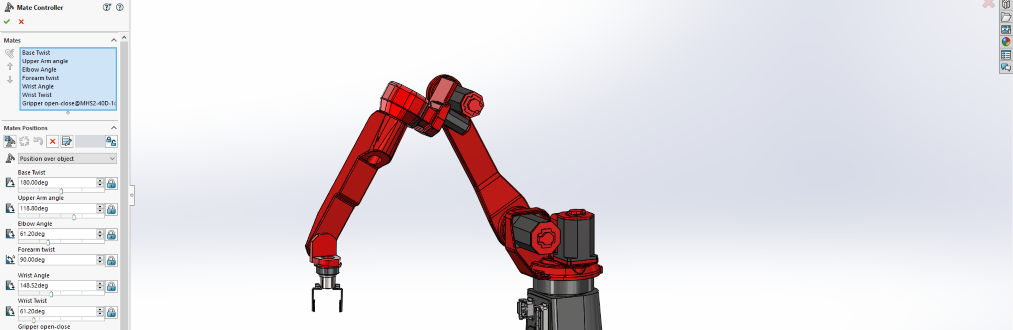Complexe bewegingen van constructies snel en gemakkelijk opzetten in SOLIDWORKS
Eén van de vele voordelen van het engineeren in 3D SOLIDWORKS is dat je in de software de werking van je ontwerp kunt controleren. Vaak wil je direct de beoogde beweging in je ontwerp aan een uitvoerige test onderwerpen. Zo kan je zien of de beweging werkt zoals gewenst, en deze eventueel optimaliseren. Een eenvoudig hulpmiddel bij het analyseren van deze beweging is de zogenaamde "mate controller". Deze laat u in stappen eenvoudig de verschillende mates wijzigen en toont het resultaat vervolgens als een animatie.
De mate controller is met name een gewaardeerd hulpmiddel wanneer uw ontwerp veel gecombineerde bewegingen kent. Denk bijvoorbeeld aan een robotarm waarbij we gecontroleerd de bewegingen van verschillende armen willen aansturen. De mate controller geeft u deze grip om verschillende vrijheden van beweging.
Aansturen van mates
Zoals de naam al aangeeft heeft u met deze tool de mogelijkheid om mates aan te sturen. Het gaat om mates die middels een dimensie worden gestuurd. Mates die u met de mate controller kunt aansturen zijn:
- Angle
- Distance
- LimitAngle
- LimitDistance
- Slot
- Width
U kunt zelf aanklikken welke mates u aan wilt sturen. Wanneer u SOLIDWORKS zelf naar alle mogelijke mates wilt laten zoeken, kan dat met de knop “collect all supported mates”. Om de volgorde van de mates te wijzigen, zodat deze voor u op de meest logische manier worden getoond, gebruikt u de twee pijltjes. De volgorde bepaalt de volgorde van de bewegingen in een animatie.
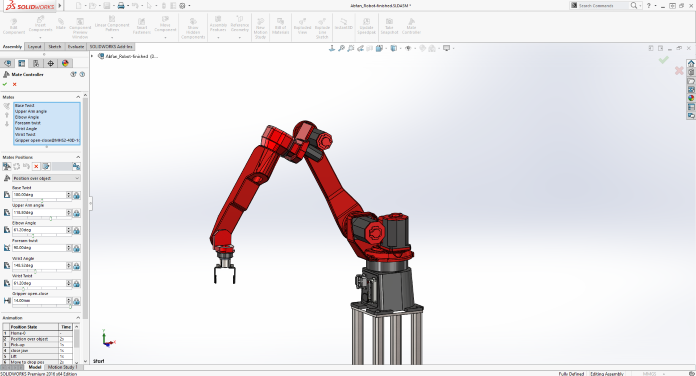
Posities vastleggen
Wanneer u een beweging wilt vastleggen doet u dat door de samenstelling te laten bewegen tussen verschillende posities. In het tweede gedeelte van de interface vindt u de mogelijkheid om die posities te definiëren. Alle mates die u heeft gekozen worden hier getoond en kunt u wijzigen door de slider te bewegen, binnen het bereik van de gekoppelde dimensie. Wanneer u het onderdeel in het grafische window in de juiste positie wilt zetten kan dat ook. Achter de slider van de mate staat een slotje, wanneer u deze activeert kunt u het model verplaatsen en ziet u de waarde van slider veranderen. Wanneer u de gewenste positie heeft bereikt kiest u voor het toevoegen van een positie of het updaten van de bestaande.
Animaties
Door de verschillende posities elkaar stap voor stap op te laten volgen kunt u met de mate controller ook een animatie van de beweging maken. Voor iedere stap kunt u een tijd opgeven. Vervolgens kiest u de knop “calculate animation” en de complete animatie van de eerste tot de laatste positie wordt gecreëerd. Indien u alleen geïnteresseerd bent in een gedeelte van de animatie is dat ook mogelijk. Hiervoor zet u de optie “select positions” aan en selecteert u zowel de gewenste begin- als eindpositie. Een animatie die al eens is gegenereerd kan gewoon afgespeeld worden, of worden opgeslagen als film (zodat deze ook buiten SOLIDWORKS te bekijken is).
Wanneer u de behoefte heeft om uw animatie verder te verfraaien met verschillende standpunten, onderdelen die wijzigen van kleur dan wel verdwijnen, is het mogelijk de animatie uit de mate controller te importeren in SOLIDWORKS Animator. Wanneer u de “animation wizard” start, kiest u voor het importeren van de resultaten uit de mate controller. Hierbij heeft u twee verschillende mogelijkheden. U wilt het resultaat importeren als “key points”, dit is de beste optie voor een normale animatie of rendering. Of u importeert deze als “motors”, zodat u het resultaat kunt gebruiken voor een bewegingsanalyse. Vanuit een bewegingsanalyse kunt u informatie halen als versnelling, benodigd vermogen etc. Belangrijk voor het vertalen van een angle mate naar een motor is dat er een as is opgegeven waar omheen de vlakken een hoek maken. Dit is niet verplicht voor het normale gebruik van een angle mate, maar wel als u deze wilt hergebruiken voor een motor.
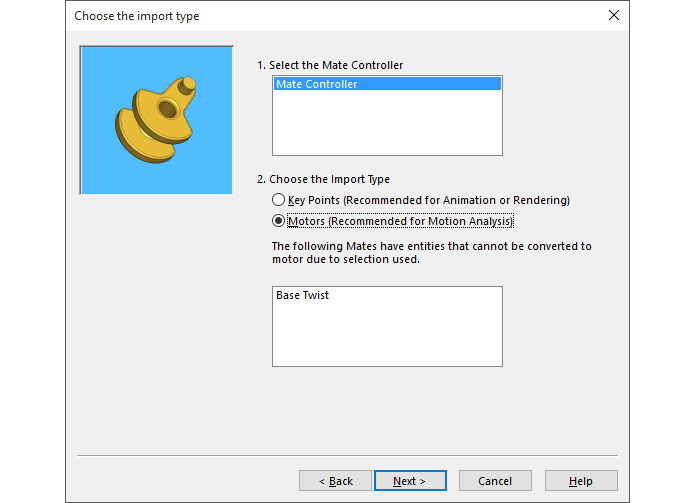
De in SOLIDWORKS 2016 geïntroduceerde functie Mate controller biedt u de mogelijkheid om snel een beweging te simuleren in een samenstelling met veel verschillende bewegingsvrijheden. Het resultaat hiervan is eenvoudig opnieuw te gebruiken in zowel het maken van animaties als gedetailleerde analyses. Voor meer informatie kunt u uiteraard contact met ons opnemen.